Как полностью удалить CAD
При ежедневном использовании программного обеспечения САПР вы можете столкнуться с ситуациями, требующими полной деинсталляции, такими как сбой программного обеспечения, необходимость переустановки или изменения версии и т. д. В этой статье подробно описано, как полностью удалить программное обеспечение САПР, а также приведены актуальные темы и актуальный контент за последние 10 дней в качестве справочного материала.
1. Горячие темы и контент за последние 10 дней.
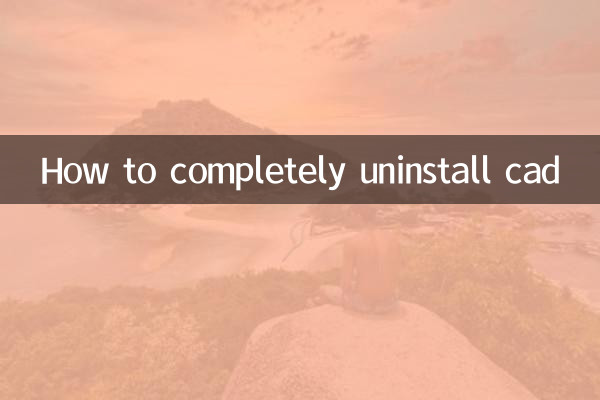
| горячие темы | индекс тепла | Связанные ключевые слова |
|---|---|---|
| Как удалить программное обеспечение САПР | ★★★★★ | Полностью удалить и очистить остатки |
| Новые возможности CAD 2024 | ★★★★☆ | Новая версия, обновление |
| Решение проблемы сбоев при установке САПР | ★★★☆☆ | Коды ошибок, исправления |
| Коллекция сочетаний клавиш САПР | ★★★☆☆ | Повышение эффективности, навыки работы |
2. Действия по полному удалению CAD
1. Удаление через панель управления.
Это наиболее распространенный метод удаления, который работает в большинстве систем Windows:
(1) Открытьпанель управления, выберитеПрограммы и возможности.
(2) Найдите программное обеспечение САПР в списке, щелкните правой кнопкой мыши и выберитеУдалить.
(3) Следуйте инструкциям для завершения процесса удаления.
2. Используйте официальный инструмент удаления.
Многие производители программного обеспечения САПР предоставляют специализированные инструменты удаления, которые позволяют более тщательно очистить остаточные файлы:
(1) Посетите официальный сайт Autodesk и загрузите.Инструмент удаления Autodesk.
(2) Запустите инструмент и выберите версию CAD, которую нужно удалить.
(3) Подождите, пока инструмент автоматически завершит удаление и очистку.
3. Вручную удалите остаточные файлы и записи реестра.
Если вышеуказанный метод все еще не может полностью удалить, вы можете попробовать ручную очистку:
(1) Удалите оставшиеся папки в каталоге установки (обычно он находится в C:Program FilesAutodesk).
(2) Очистите связанные файлы в каталоге пользователя (например, C:Users имя_пользователяAppDataLocalAutodesk).
(3) ИспользованиеregeditКоманда, чтобы открыть редактор реестра и удалить ключи реестра, связанные с CAD (действуйте осторожно).
3. Часто задаваемые вопросы
| вопрос | решение |
|---|---|
| Не могу переустановить после удаления | Используйте официальный инструмент удаления, чтобы полностью удалить остатки |
| Во время удаления произошла ошибка | Попробуйте удалить в безопасном режиме |
| Недостаточная очистка реестра | Используйте профессиональный инструмент для очистки реестра |
4. Меры предосторожности
1. Перед удалением рекомендуется сделать резервную копию важных файлов и настроек.
2. Вносить изменения в реестр вручную рискованно, поэтому рекомендуется заранее создать резервную копию реестра.
3. Если у вас возникнут трудности, вы можете обратиться в официальную техническую поддержку CAD.
5. Резюме
Полное удаление программного обеспечения САПР требует нескольких шагов, включая удаление через панель управления, очистку с помощью официальных инструментов и удаление остаточных файлов вручную. С помощью метода, описанного в этой статье, вы можете быть уверены, что программное обеспечение САПР полностью удалено и готово к переустановке или замене версии.
Если в процессе удаления у вас возникнут какие-либо проблемы, вы можете обратиться к недавним актуальным темам и материалам или обратиться за дополнительной помощью на соответствующие технические форумы.

Проверьте детали
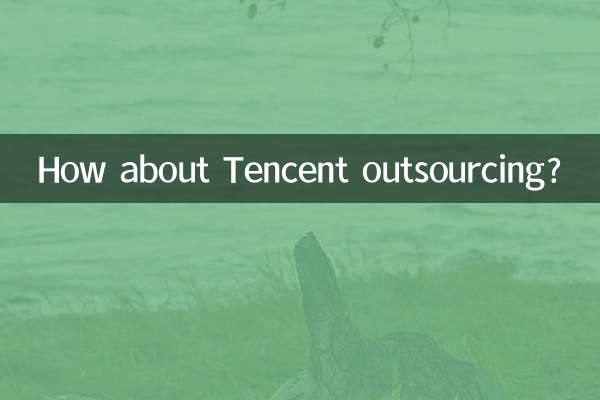
Проверьте детали